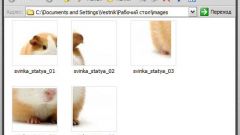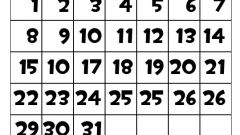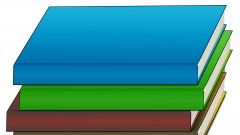Инструкция
1
В программе Photoshop одно и то же действие часто можно выполнить несколькими путями. Настройка интерфейса – не исключение. Если вам привычнее работать со строкой меню, выберите пункт «Просмотр» и установите в выпадающем списке маркер напротив пункта «Линейки».
2
Если вы предпочитаете работу с горячими клавишами и не меняли настройки программы по умолчанию, нажмите сочетание клавиш Ctrl и R. Линейка отобразится по двум осям: Х и Y, то есть по ширине и высоте окна.
3
В соответствии с предустановленными параметрами, единицей измерения появившейся линейки будут сантиметры, однако вы в любое время можете изменить настройки, выбрав дюймы, миллиметры, пикселы или проценты. Чтобы установить нужные единицы измерения, щелкните правой кнопкой мыши в любом месте линейки, откроется выпадающее меню. Выберите в нем нужный пункт, кликнув по нему левой кнопкой мыши.
4
Кроме линейки, как части интерфейса, в редакторе Adobe Photoshop есть инструмент с аналогичным названием. Он помогает точно установить координаты начальной точки, высчитать длину и ширину фрагмента, определить угол. Данный инструмент можно выбрать либо на панели, либо вызвать нажатием горячих клавиш.
5
Чтобы выбрать инструмент «Линейка», убедитесь, что в окне редактора отображается «Панель инструментов», подведите курсор к инструменту «Пипетка» и нажмите на его иконке кнопку в виде маленького треугольника. Развернется подменю. Выберите в нем пункт с инструментом «Линейка».
6
Чтобы вызвать инструмент «Линейка» горячими клавишами, нажмите и удерживайте Shift, затем нажимайте клавишу I до тех пор, пока вместо значка «Пипетки» в выбранных инструментах не появится иконка «Линейки».
Обратите внимание
Если при работе с изображением вам важна точность, бывает полезно активировать сетку. Она вызывается горячими клавишами Ctrl + ‘ или через меню «Просмотр» - «Показать» - «Сетку».
Полезный совет
Чтобы узнать все комбинации горячих клавиш, в меню «Редактирование» выберите пункт «Клавиатурные сокращения» или воспользуйтесь комбинацией Alt + Shift + Ctrl + K.
Источники:
- как включить фотошоп